强制删除文件夹教程
发布时间:2017-03-31 15:25:32作者:知识屋
在使用电脑过程中,我们有时候需要删除某个文件夹,不过在删除时经常遇到无法删除的提示,而且重启电脑后仍无法删除,那么怎么强制删除文件夹呢?下面就为大家演示强制删除文件夹的详细步骤。
1、将制作好的u盘启动盘插入电脑接口,开机按快捷键进入主菜单界面,选择“【02】U深度WIN8 PE标准版(新机器)”,如下图所示:
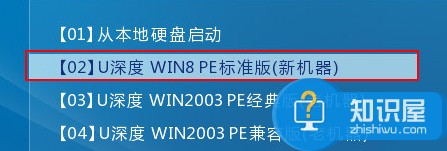
2、进入win8pe系统,双击桌面上“DiskGenius分区工具”图标,如下图所示:

3、打开磁盘选择需要删除的文件夹,右键选择菜单中“强制删除”选项,如下图所示:
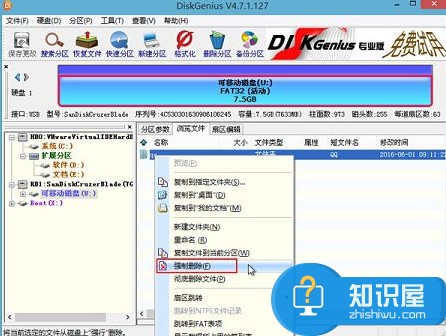
4、在弹出强制删除文件夹窗口中,点击“删除”按钮即可,文件夹就可以强制删除了,如下图所示:

关于如何强制删除文件夹的方法就给大家分享到这,有需要的朋友赶紧参考上述方法尝试吧!
(免责声明:文章内容如涉及作品内容、版权和其它问题,请及时与我们联系,我们将在第一时间删除内容,文章内容仅供参考)
相关知识
软件推荐
更多 >-
2
win7桌面的库文件夹怎么删除掉?
-
3
win7局域网无法ping通本机的解决方法
-
4
如何对Win7系统的默认字体清晰度进行调节?
-
5
下载的字体怎么安装到电脑上,电脑字体安装方法[此教程适用于多种
-
6
Win7比XP系统好用 用好WIN7必须记住的70个技巧
-
7
Windows安装更新过程中能不能停止安装更新?
-
8
图解Windows XP文件夹无权限拒绝访问
-
9
比较常见的BIOS设置方法实现U盘成功装系统
-
10
怎么看系统是不是正版? 查看Win7是不是正版方法


















































